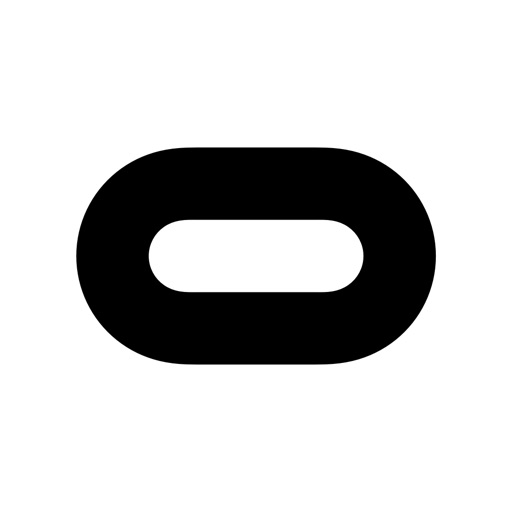これらの方法であれば、VRゴーグルで観ている世界を手軽にシェアできます。こんにちは、ティッケーです。
VRゴーグル『OculusQuest』とは?
OculusQuestは、VRのゲームなどのコンテンツを(現状では)かなりの低価格で楽しむことができるVRゴーグルです。最大の特徴はスタンドアロンなこと。これ1台と無線ネット環境があれば、VRゲームやコンテンツをOculusQuestにインストールして遊ぶことができます。現在はOculusQuest2が販売されていますね。
私もこのOculusQuestの初代モデルを所有しており、家族にも使わせることがあるのですが、VRの画面や操作に慣れていない人にゲームなどの操作を教えるのに一苦労していました……
なんせ、VRゴーグルは画面を独り占めする形にどうしてもなってしまうので、教える相手が今どんな画面を見て操作しようとしているのかが分からないのです。
パソコン教室のリモートでもそうだったのですが、相手の見ている画面の状態がわからないとお手上げなんですよね……
そういった事情もあり、OculusQuestでどうにか画面を共有する手段がないかと調べたところ、とても手軽な方法が2つ見つかりました!早速、解説していきます。
OculusQuestの画面を手軽にシェアする3つの方法
どの方法を用いる場合でも、OculusQuestやPC、利用するデバイスのWi-Fi設定はすべて済ませておきましょう。
すべての方法で共通する操作は以下の通りです。
- OculusQuestを被り、メニューの「シェア」
- 「画面共有」→「ミラーリングする方法を選択」
ミラーリングする方法は、今回紹介する下記の3つとなります。
1.Google Chromeブラウザを使う
Google Chromeブラウザとの連携で、VRゴーグルの画面をミラーリング……要するにOculusQuestで見ている画面をブラウザ側に映すことができます。
https://oculus.com/casting をGoogle Chromeブラウザで開き、表示される指示に従ってミラーリングをしてください。
2.Google Chromecastを使う
こちらはGoogle Chromecastをモニターに刺して、OculusQuestの画面を映し出します。
前述の共通する操作を進めていき「ミラーリングする方法を選択」する際にChromecastにしましょう。
Chromecastが繫がっているモニターにOculusQuestの画面が表示されます。
3.お手持ちのスマホ・タブレットにアプリを入れる
または、自身がお持ちのスマートフォン及びタブレット端末に専用アプリを入れてミラーリングします。
アプリを入れたら次の通りに。
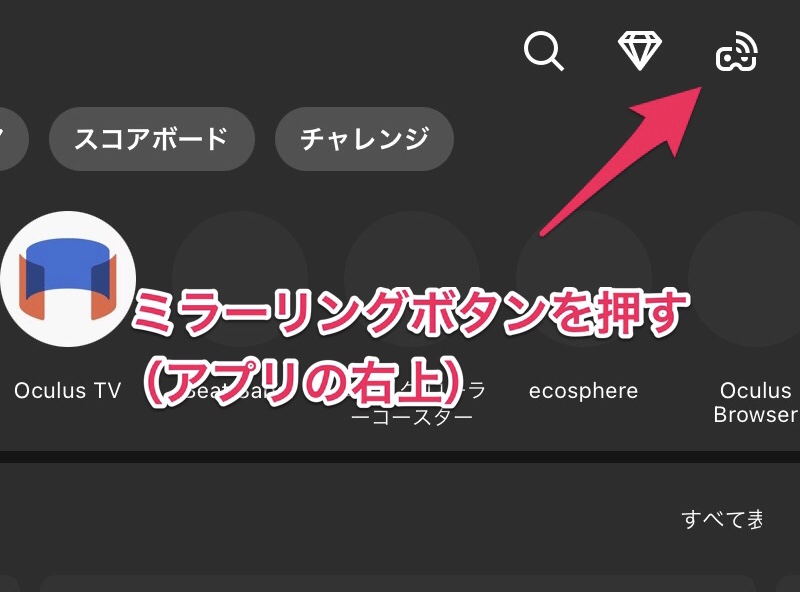
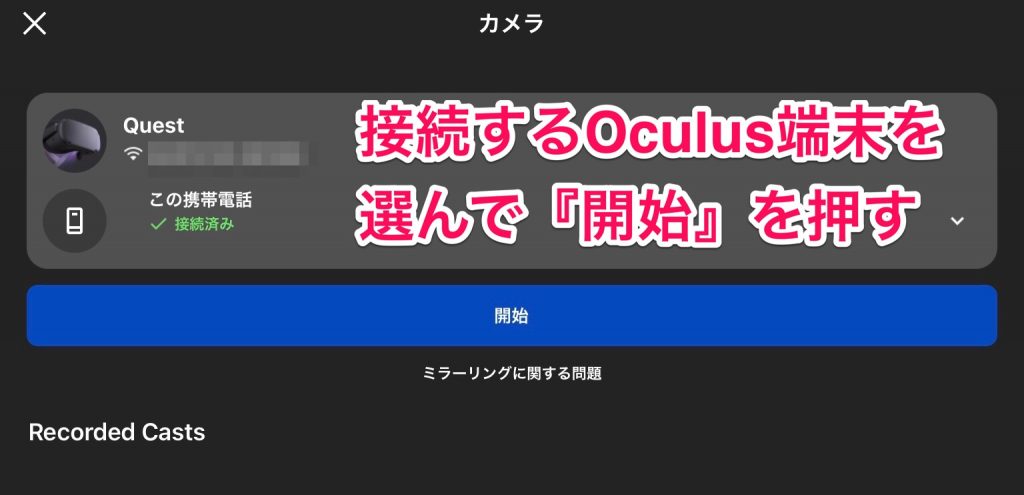
これでスマホやタブレット端末の画面でのミラーリングが開始されます。
まとめ
同じことをする方法は他にもあるのですが、その中でも手軽なものを3つ、ご紹介させていただきました。
OculusQuestを持っている方でPCがないというパターンの方はあまり想像できないので、最も手軽なのはブラウザを用いてミラーリングする方法でしょうか。
スマホやタブレット端末だと、ミラーリングした画面を手元で確認できるところにメリットがあると思います。